Aktualisiert July 2025 : Beenden Sie diese Fehlermeldungen und beschleunigen Sie Ihr Computersystem mit unserem Optimierungstool. Laden Sie es über diesen Link hier herunter.
- Laden Sie das Reparaturprogramm hier herunter und installieren Sie es.
- Lassen Sie es Ihren Computer scannen.
- Das Tool wird dann Ihren Computer reparieren.
Wann immer Sie Ihren Laptop einschalten, haben Sie vielleicht das Herstellerlogo oder das blaue Windows-Logo bemerkt. Wollten Sie dieses Logo schon immer einmal in etwas Individuelleres umwandeln? Individuelle Boot-Logos sehen gut aus und verleihen Ihrem Computer eine persönliche Note. In diesem Beitrag haben wir über eine Windows Boot Logo-Wechsler-Software namens gesprochen.
HackBGRT
mit dem Sie das Boot-Logo auf UEFI-basierten Windows-Systemen ändern können. HackBGRT ist ein wenig komplex in der Anwendung, aber wir haben versucht, alle Punkte in diesem Beitrag zu erklären
.
Was ist ein UEFI-System ?
Kurz gesagt, UEFI (Unified Extensible Firmware Interface) ist eine Weiterentwicklung des BIOS (Basic Input Output System) und fungiert als Software-Schnittstelle zwischen Betriebssystem und Plattform-Firmware. Da HackBGRT nur UEFI-Systeme unterstützt, müssen Sie zunächst herausfinden, ob Ihr Computer UEFI oder BIOS verwendet
.
Vorsicht
: Änderungen am Bootloader vorzunehmen ist ein wenig riskant, und es könnte dazu führen, dass das System nicht mehr bootfähig ist. Stellen Sie sicher, dass Sie ein geeignetes Windows-Recovery-Medium haben, wenn etwas schief geht. Obwohl das Programm eine Alternative zur Behebung von Problemen bietet, ist es dennoch gut, ein eigenes Wiederherstellungsmedium zu haben
.
Inhaltsverzeichnis
Boot-Logo in Windows 10 ändern
HackBGRT ist eine kostenlose Windows Boot-Logo-Wechsler-Software für UEFI-Systeme, mit der Sie das Standard-Boot-Logo Ihres Windows 10/8/7-Computers ändern können
.
Sobald Sie das Programm heruntergeladen haben, öffnen Sie die
setup.exe
Datei und jetzt können Sie den Anweisungen auf dem Bildschirm folgen, um das Boot-Logo zu ändern. Bevor Sie etwas tun, ist die Deaktivierung von Secure Boot ein Muss. Wenn Sie es aktiviert haben, fordert Sie das Programm auf, und Sie sollten es deaktivieren. Auf der Website des Herstellers deines Laptops findest du Details darüber, wie du den sicheren Start deaktivieren kannst
.
Sobald Secure Boot deaktiviert wurde, öffnen Sie .
setup.exe
wieder. Jetzt treffen
I
um die Installation zu starten. Das Programm wird nun eine
Notizblock
Fenster mit einer Konfiguration. In dieser Konfigurationsdatei müssen Sie den Pfad zu dem Bild, das Sie anzeigen möchten, und andere Parameter wie Positionierung usw. angeben. Sie können auch mehrere Bilder angeben, die zufällig mit dem angegebenen Gewicht aufgenommen werden
.

Nachdem Sie die Konfigurationsdatei gespeichert haben, wird ein
Farbe
Fenster wird mit dem Standard-Splash-Image geöffnet. Hier können Sie Ihr Bild zeichnen oder aus einer anderen Quelle kopieren und hier einfügen. Stellen Sie nun sicher, dass Sie alle Bilder im 24 Bit BMP-Format von Microsoft Paint
speichern.
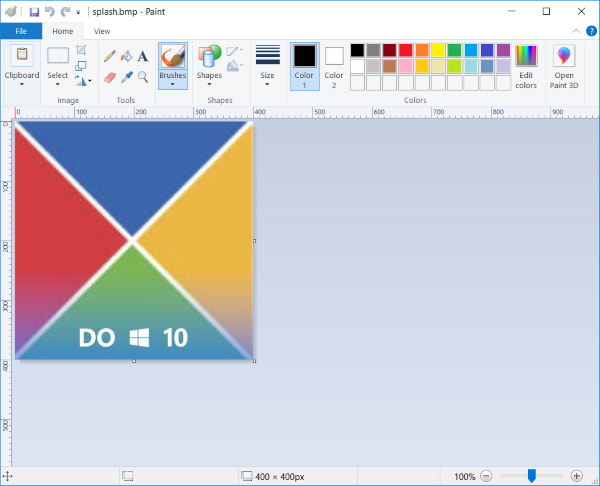
Nachdem die Bilder gespeichert wurden, nimmt das Programm alle Änderungen vor, und Sie können Ihren Computer neu starten, um diese Änderungen zu sehen
.
Wie man Änderungen rückgängig macht
Wir empfehlen die Verwendung dieses Tools bei verschiedenen PC-Problemen.
Dieses Tool behebt häufige Computerfehler, schützt Sie vor Dateiverlust, Malware, Hardwareausfällen und optimiert Ihren PC für maximale Leistung. Beheben Sie PC-Probleme schnell und verhindern Sie, dass andere mit dieser Software arbeiten:
- Download dieses PC-Reparatur-Tool .
- Klicken Sie auf Scan starten, um Windows-Probleme zu finden, die PC-Probleme verursachen könnten.
- Klicken Sie auf Alle reparieren, um alle Probleme zu beheben.
Stimmt etwas nicht? Kein Grund zur Sorge, du kannst anfangen
setup.exe
, Treffer
I
und wiederholen Sie die Schritte, um das Boot-Logo zu ändern. Oder wenn Sie das benutzerdefinierte Logo vollständig entfernen und durch das ursprüngliche Logo ersetzen möchten, klicken Sie auf .
D
statt
I
auf der
CMD
Fenster geöffnet von setup.exe.
Wenn etwas schief geht und Sie nicht in der Lage sind, in Ihr System zu booten, was sehr unwahrscheinlich ist, verwenden Sie das Wiederherstellungsmedium, um Ihren Computer wiederherzustellen. Oder Sie können die Sicherung des Bootloaders verwenden, die von HackBGRT erstellt wurde, um den Bootloader wiederherzustellen
.
Dazu kannst du kopieren
[EFI Systempartition]EFIHackBGRTbootmgfw-original.efi
in
[EFI Systempartition]EFIMicrosoftBootbootmgfw.efi
mit anderen Mitteln, wie z.B. Linux oder der Windows-Eingabeaufforderung
.
HackBGRT Windows Boot Logowechsler Software Download
HackBGRT ist ein cooler Code, mit dem Sie Ihrem Computer ein wenig mehr Individualisierung verleihen können. Du kannst deine Freunde und Kollegen leicht beeindrucken, indem du das Logo deines Lieblings-Superhelden als Stiefellogo platzierst. Der Quellcode sowie die ausführbaren Dateien sind verfügbar unter
GitHub
und sind leicht zugänglich. Benutzen Sie es in dem Wissen, dass es eine Möglichkeit geben könnte, dass Dinge schief gehen könnten
.
EMPFOHLEN: Klicken Sie hier, um Windows-Fehler zu beheben und die Systemleistung zu optimieren
